- Автор Abigail Brown [email protected].
- Public 2023-12-17 06:40.
- Последно модифициран 2025-01-24 12:02.
Какво да знаете
- В Microsoft Word: Въведете ALT+ 0145 за лява единична кавичка и ALT + 0146 за дясна единична кавичка (или апостроф).
- Напишете ALT+ 0147 за лява двойна кавичка и ALT+ 0148 за дясна двойна кавичка.
- В macOS: Въведете Option+ ] за лява единична кавичка, Shift+ Опция+ ] за десен цитат, Опция+ [ за ляво двойно или Shift+ Option+ [за дясно.
Тази статия обяснява как да въвеждате и използвате фигурни кавички (наричани още интелигентни кавички) и апострофи във всички текущи версии на Microsoft Windows и macOS.
Създаване на интелигентни кавички в Microsoft Word
За ръчно вмъкване на интелигентни кавички, клавиатурата трябва да има цифров блок. Клавишът Num Lock трябва да е активиран. За да използвате цифровите кодове, натиснете и задръжте клавиша Alt, след което въведете четирицифрения код от цифровата клавиатура.
- Използвайте ALT+ 0145 и ALT+ 0146съответно за лява и дясна единична кавичка или апостроф.
- Използвайте ALT+ 0147 и ALT+ 0148съответно за левите и десните двойни кавички.
Използвайте цифровата клавиатура, а не реда от цифри над азбуката. Най-горният ред с номера не работи за тази процедура.
Ако клавиатурата ви няма цифрова клавиатура, използвайте картата със знаци. За да го стартирате, натиснете Win+ R и въведете charmap в Run кутия. Когато се отвори, намерете знака, който искате да вмъкнете, след това изберете Select Изберете Copy, когато всички знаци, които искате да добавите, са избрани, след което поставете ги в документа.
Страхотното при Character Map е, че поддържа всички възможни глифове в рамките на един шрифт, а не само достъпните от клавиатурата.
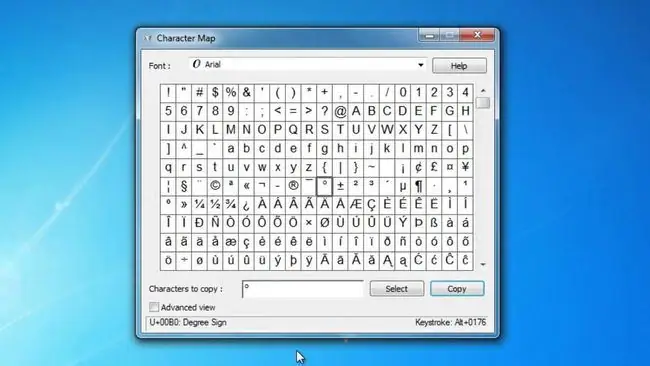
Създаване на интелигентни цитати на Mac
За да вмъкнете ръчно интелигентни кавички, въведете едновременно следните клавиши:
- Type Option+ ] за ляво (отворено) и Shift+ Опция +] за дясна (затворена) единична кавичка или съответно апостроф.
- Напишете Опция+ [ за ляво и Shift+ Опция+ [съответно за десните извити двойни кавички.
Добавяне на интелигентни кавички към уеб страници
Уеб типографията работи малко по-различно. Интелигентните кавички не винаги работят добре в мрежата, затова се използват директни кавички.
Ако обаче искате да добавите къдрави кавички към HTML кода, направете следното:
- За къдравата единична отваряща и затваряща кавички (или апостроф) използвайте съответно ‘и’.
- За къдрави отварящи и затварящи двойни кавички използвайте съответно “и”.
Големи къдрави кавички добавят интерес към изтеглящите кавички в статии или страници с обща информация.
Таблица за бърза справка на клавишните комбинации
| Марк | Описание | Windows | Mac | HTML |
|---|---|---|---|---|
| ‘ | Начален единичен апостроф | alt+0145 | опция+] | ‘ |
| ’ | Затварящ единичен апостроф | alt+0146 | option+shift+] | ’ |
| “ | Начална двойна кавичка | alt+0147 | опция+[ | “ |
| ” | Затварящи двойни кавички | alt+0148 | опция+Shift+[ | ” |
Долен ред
За да представите професионален външен вид в печат или да отговаряте на насоките за стил на клиент, използвайте истински типографски кавички и апострофи във вашите документи за настолно публикуване. Тези истински кавички и апостроф са извити наляво и надясно, за разлика от правите единични и двойни кавички, които се показват върху апострофния клавиш на клавиатурата.
Повече за ключа за прав апостроф
Правите кавички идват от пишещата машина. При печатането и набора всички кавички бяха къдрави, но наборите от знаци на пишещата машина бяха ограничени от механични ограничения и физическо пространство. Чрез замяната на къдрави отварящи и затварящи кавички с прави двустранни кавички, два слота станаха достъпни за други знаци.
Правите знаци върху клавиша за апостроф също се наричат прости числа. Можете да използвате единичната права маркировка за футове и минути и двойната маркировка за инчове и секунди, както в 1'6" за 1 фут, 6 инча или 30 '15" за 30 минути, 15 секунди.






